如何把删除的照片找回?亲测有效的方法分享
2025-10-19 20:06 来源:西西软件网 作者:佚名如何把删除的照片找回?在数码时代,摄影几乎成了我们生活的一部分,手机、相机等设备随时随地都能记录生活中的点滴。然而,意外删除照片的情况时有发生,这让许多人感到沮丧。不过,不必过于担心,本文将详细介绍如何找回被删除的照片,助您轻松解决烦恼。

一、误删除照片的常见原因
在探讨如何恢复照片之前,了解误删除的原因是至关重要的。以下是一些常见的情况:
- 1.误操作:在查看相册或整理文件时,不小心点击了删除按钮,导致宝贵的照片瞬间消失。
- 2.系统更新或故障:手机或相机软件更新后,可能出现数据丢失的情况。
- 3.存储卡损坏:使用存储卡拍摄照片时,如果存储卡损坏或接触不良,也可能造成照片丢失。
- 4.病毒攻击:一些恶意软件会导致照片被删除或无法访问。
- 5.设备丢失或被盗:一旦设备丢失,您记录的所有照片可能随之消失。
了解这些原因,可以帮助我们在日后规避类似的情况,同时也为恢复照片提供了方向。
二、iOS/Android,如何找回已删除的照片?
1.iOS设备(如iPhone、iPad)
对于iOS用户,苹果设备会定期将照片保存在“最近删除”文件夹中,您可以按照以下步骤找回:
1.打开“照片”应用。
2.点击“相簿”选项,然後找到“最近删除”相簿。
3.在这里,您可以找到最近30天内删除的照片。
4.选择要恢复的照片,点击“恢复”即可。
如果在“最近删除”的文件夹中找不到所需的照片,可以尝试使用iCloud备份恢复:
1.前往“设置”>“[您的名字]”>“iCloud”。
2.点击“管理存储空间”,选择“备份”。
3.确认是否具有可用的备份文件,并依照相应指导进行恢复。
2.Android设备
对于Android用户,恢复照片的方法可能有所不同。许多品牌,例如三星、华为等,都会有专门的“回收站”或“最近删除”功能:
1.打开“相册”应用。
2.找到“回收站”或“最近删除”选项。
3.查看并恢复需要的照片。
如果没有找到,可以通过GooglePhotos找回:
1.打开GooglePhotos应用。
2.点击左上角的菜单,选择“垃圾箱”。
3.查看已删除的照片,选择要恢复的照片,然后点击“恢复”。
另外,如果您开启了GoogleDrive备份,也可以尝试从中找回。
三、利用数据恢复软件
如果以上方法未能成功恢复被删除的照片,还可以考虑使用专业的数据恢复软件。这类软件可以深入扫描设备存储,找出已删除但未被覆盖的数据。这里我推荐易我数据恢复软件(EaseUS Data Recovery Wizard),适用于多种数据丢失场景,例如删除、格式化、磁盘分区变RAW、系统崩溃、部分病毒感染等等。支持从台式电脑、笔记本、移动硬盘、U盘、SD/TF卡等各类存储设备中快速找回丢失数据,支持恢复多种不同类型的文件。
首先,想恢复删除的图片时,可以了解一些很有帮助的功能:
- 筛选:此功能提供了快速的方式找到需要的文件。要找到需要恢复的图片,请在筛选列表中选择「图片」。
- 搜索:搜寻正确的文件名或文件类型。搜索框中搜索特定类型的图片,例如:输入png、.jpg、.jpeg、.tif等。
再来,请按照以下教学恢复删除的图片:
首先,想恢复删除的图片时,可以了解一些很有帮助的功能:
- 筛选:此功能提供了快速的方式找到需要的文件。要找到需要恢复的图片,请在筛选列表中选择「图片」。
- 搜索:搜寻正确的文件名或文件类型。搜索框中搜索特定类型的图片,例如:输入png、.jpg、.jpeg、.tif等。
再来,请按照以下教学恢复删除的图片:
步骤1:选择一个位置。
在易我数据恢复(EaseUS Data Recovery Wizard)的界面中选择正确的磁盘代号(可以是本机磁盘或外接设备),然后点击扫描按钮。
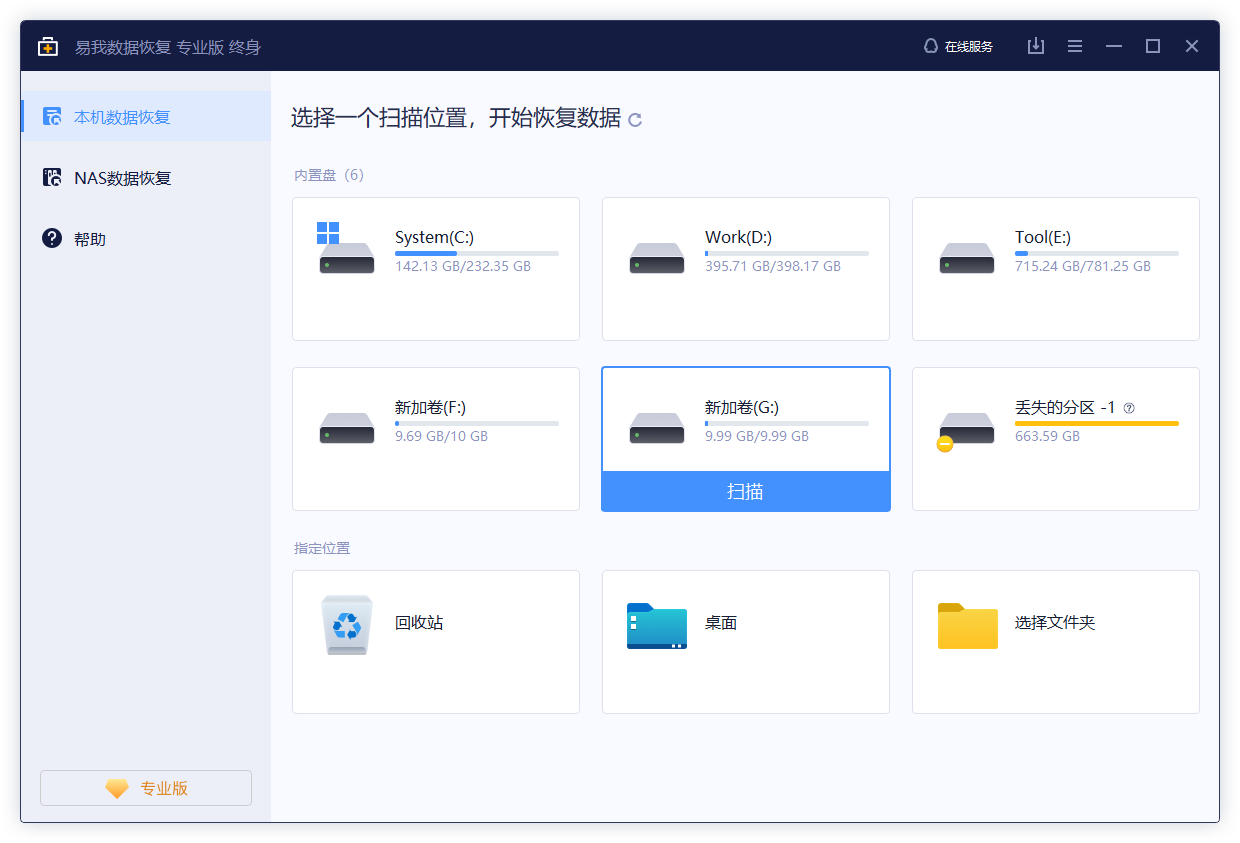
步骤2:扫描丢失的资料。
易我数据恢复软件很快就能找到所选磁盘上删除的内容。「删除文件」结果很快就会出现。扫描结束后,会出现许多不同类别的扫描结果。
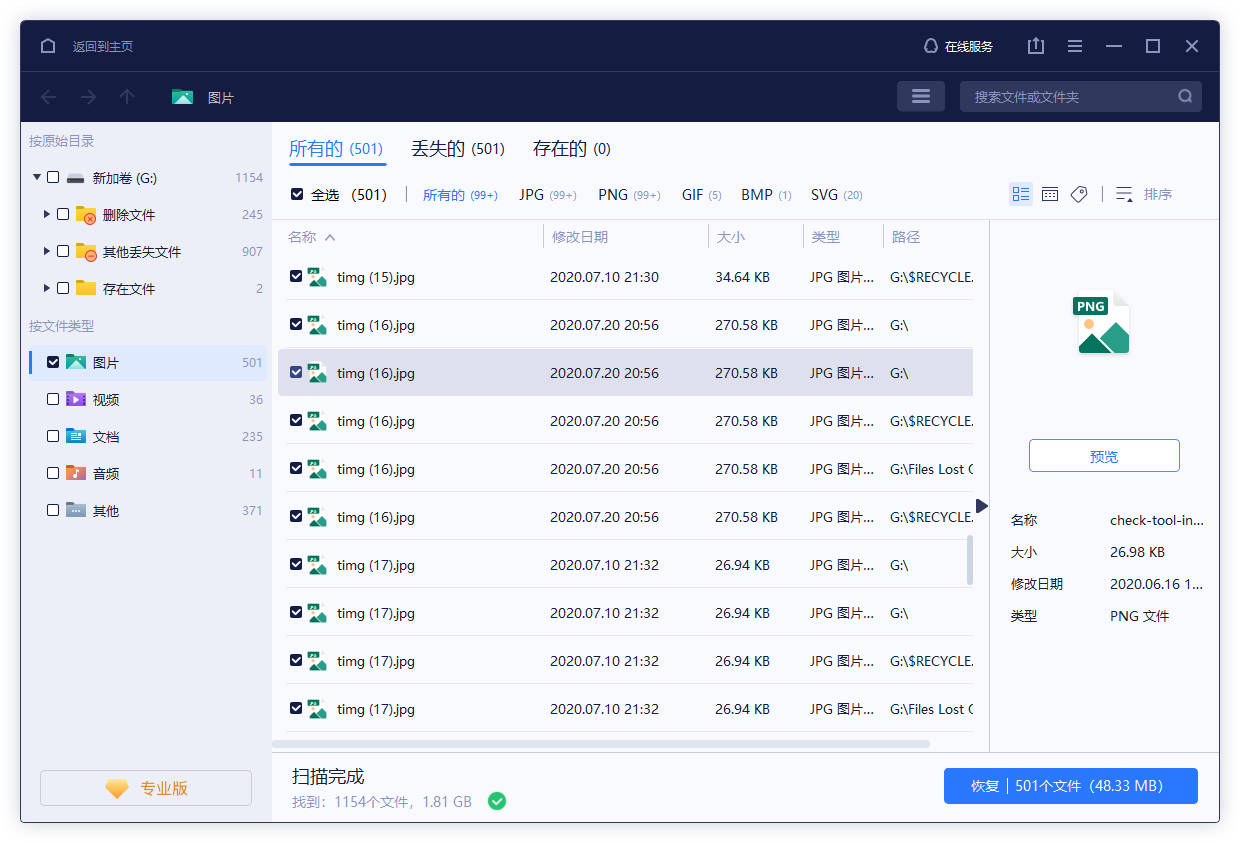
步骤3:筛选图片并恢复。
使用筛选功能可以从结果中快速找到图像文件。另外,可以在搜索框中搜索文件名和文件类型。最后,选择需要的图片并点击恢复按钮。
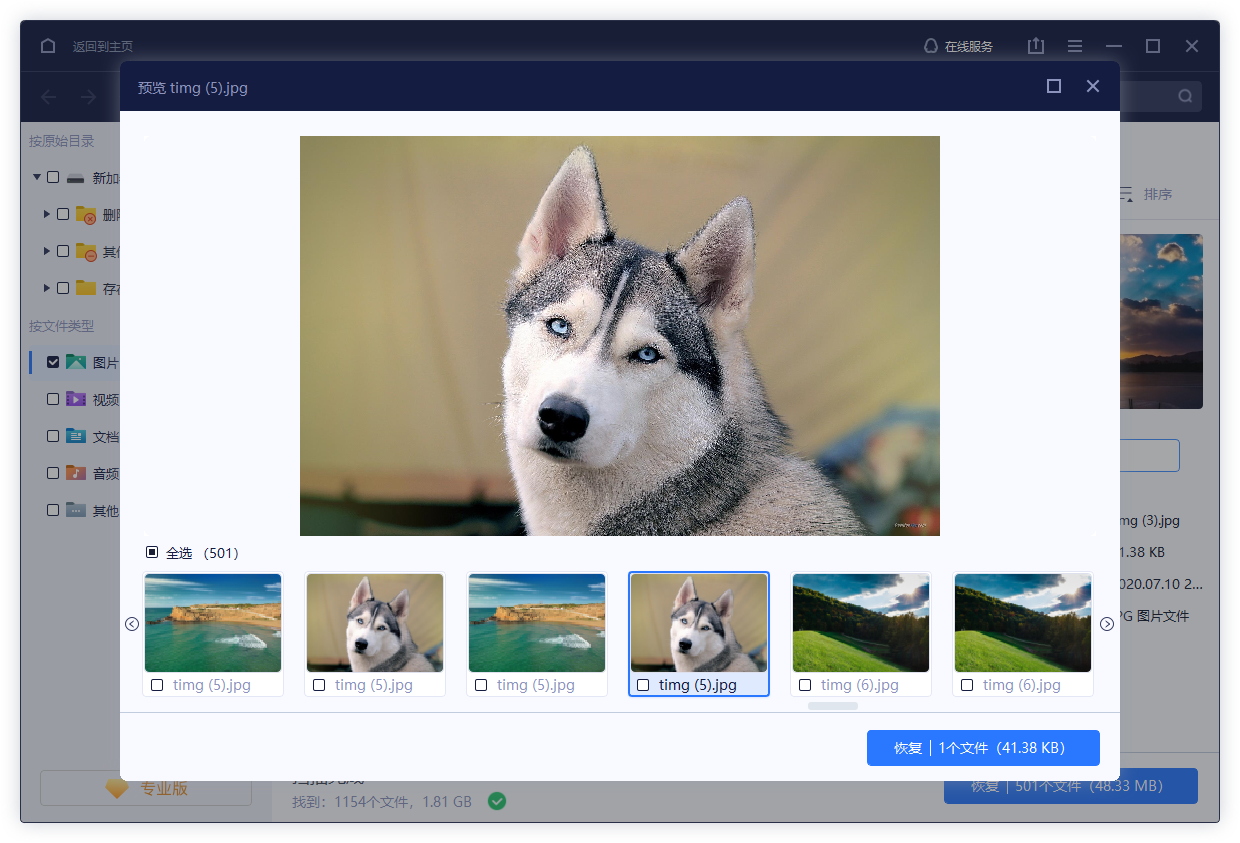
四、专业摄影服务及云存储备份
对于拍摄尤其重要的照片(如婚礼、毕业等),您可以考虑寻求专业数据恢复服务。尽管此类服务可能较贵,但专业的服务人员会拥有更先进的技术和设备,成功率也高。
此外,定期备份照片至云存储也是一个非常有效的解决方案。在iCloud、GooglePhotos、Dropbox等云存储平台,您可以轻松备份并管理自己的照片。
-iCloud同步:
-开启设备的“iCloud”备份功能,并选择“照片”进行同步。
-GooglePhotos备份:
-下载GooglePhotos应用并登录账号,选择“备份与同步”开启此功能。
-Dropbox备份:
-上传照片到Dropbox,您可以使用免费的基础存储空间。
适时进行备份,可以有效避免因误删或设备损坏而导致照片丢失。
五、预防误删的有效方法
为了避免今后再次遭遇误删照片的情况,您可以采取以下预防措施:
1.定期备份:每周或每月定期备份您的照片,无论是通过云存储还是本地存储。
2.使用多种存储:将重要的照片保存到不同的地方,如多台设备、外部硬盘等。
3.谨慎操作:在删除照片时,务必确认所选择的照片,避免误删。
4.使用应用锁定功能:一些相册应用支持照片锁定功能,防止误删。
5.保持设备健康:定期检查设备存储和系统更新,以避免因系统故障而导致数据丢失。
⭐总结:
如何把删除的照片找回?在数码时代,照片数据的安全性变得空前重要。虽然误删照片是一个常见且令人沮丧的问题,但通过了解恢复方法和预防措施,我们完全可以减少此类事件的发生。希望本文能为您提供帮助,让您在误删照片的困扰中找到解决之道。
常见问题
1. 照片在哪个文件夹?
照片通常保存在“我的图片”或“图片”文件夹中,访问路径为:C:\Users\YourUsername\Pictures。
2. 电脑删除照片如何恢复?
1)撤销恢复:如果刚刚使用普通的删除方式在电脑上删除了照片,在未进行其他操作的情况下,可以尝试撤销上一步操作来恢复删除的照片;2)回收站恢复:对于删除到回收站中的照片,可以进入回收站进行还原;3)使用数据恢复软件恢复:如果上述方法都没有成功找回,请保护好数据现状,在照片未被覆盖的前提下,可以使用专业的数据恢复软件进行恢复,例如易我数据恢复。
上文是如何把删除的照片找回?亲测有效的方法分享的内容了,文章的版权归原作者所有,如有侵犯您的权利,请及时联系本站删除,更多相关已删除照片怎么恢复的资讯,请关注收藏西西下载站。
下一篇:怎么备份系统镜像?这种方法超多人用











